Az indexelés letiltása a Windows 10 rendszerben (oktatóanyag)
Vegyes Cikkek / / November 28, 2021
Az indexelés letiltása a Windows 10 rendszerben: A Windows egy speciális beépített funkcióval rendelkezik a fájlok vagy mappák kereséséhez, amelyet Windows Search néven ismernek. A Windows Vista operációs rendszertől és az összes többi modern Windows operációs rendszertől kezdve jelentősen javult a keresési algoritmus, ami nem csak a a keresési folyamat gyorsabb, de a felhasználók könnyedén kereshetnek nagyjából mindenféle fájl, kép, videó, dokumentum, e-mail, valamint kapcsolatokat.
Segít a fájlok nagyon gyors keresésében a rendszeren, de problémái vannak a keresés során, mivel más folyamatok kissé lassúak lehetnek, amikor a Windows indexeli a fájlokat vagy mappákat. De van néhány lépés az ilyen problémák enyhítésére. Ha kikapcsolja az indexelést a merevlemezeken, ez egy nagyon egyszerű módszer a számítógép teljesítményének növelésére. Mielőtt belemenne a keresési index funkció letiltásának szempontjaiba és lépéseibe a rendszerben, először engedje meg, hogy mi megértse az elsődleges okokat, amelyek miatt az indexelést le kell tiltani, vagy mikor kell engedélyezni a szolgáltatást.
Összességében három elsődleges forgatókönyv létezik, amelyeken keresztül kell mennie, amikor az indexelés engedélyezését vagy letiltását tervezi. Ezek a kulcsfontosságú pontok segítségével könnyen felismerheti, hogy engedélyeznie vagy letiltania kell-e ezt a funkciót:
- Ha van böjtje CPU teljesítmény (olyan processzorokkal, mint az i5 vagy az i7 – legújabb generációja) + normál méretű merevlemez, akkor folytathatod az indexelést.
- A CPU teljesítménye lassú + és a merevlemez típusa régi, ezért ajánlott kikapcsolni az indexelést.
- Bármilyen CPU + SSD meghajtó, akkor ismét nem ajánlott az indexelés engedélyezése.
Tartalom
- Hogyan lehet letiltani az indexelést a Windows 10 rendszerben
- A Windows Search letiltásának lépései
Hogyan lehet letiltani az indexelést a Windows 10 rendszerben
Menj biztosra, hogy hozzon létre egy visszaállítási pontot hátha valami elromlik.
Tehát az indexelést alapvetően a CPU típusa, valamint a használt merevlemez típusa alapján kell elvégezni. Javasoljuk, hogy ne engedélyezze az indexelési funkciót, ha SSD merevlemezzel és/vagy ha alacsony teljesítményű CPU-ja van. Aggodalomra semmi ok, mivel az indexelési funkció kikapcsolása nem károsítja a rendszert, és képes lesz keresni, csak nem fogja indexelni a fájlokat.
Kövesse ezeket a lépéseket A keresési indexelés letiltása a Windows 10 rendszerben ajánlott módon.
1.Kattintson a Start gomb és válassza ki Kezelőpanel.

Jegyzet: Alternatív megoldásként kereshet a „Indexelési beállítások” a Keresés indítása mezőből.
2. Válassza ki a „Indexelési lehetőség”.

3. Látni fogja: "Indexelési beállítások” előugró párbeszédpanel jelenik meg. A párbeszédpanel bal alsó részén megjelenik a „Módosít” gombot.

4. Kattintson a „Módosít” gombot, egy új párbeszédpanel jelenik meg a képernyőn.
5. Most a „Indexelt helyek” ablak az indexelési listába felvenni kívánt mappa kiválasztásához. Itt kiválaszthatja a meghajtókat az indexelési szolgáltatások engedélyezéséhez vagy letiltásához bizonyos meghajtókhoz.
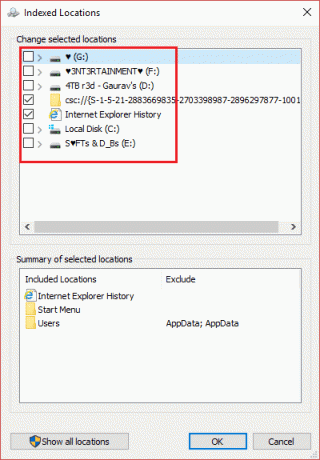
Most már Önön múlik a választás, de a legtöbben olyan mappákat is tartalmaznak, amelyek személyi fájlokat tartalmaznak, például dokumentumokat, videókat, képeket, névjegyeket stb. Érdemes megjegyezni, hogy ha személyes fájljait egy másik meghajtón tartja; akkor ezek a fájlok alapértelmezés szerint nem kerülnek indexelésre mindaddig, amíg személyes mappáit nem hozza erre a helyre.
Most, hogy sikeresen letiltotta az indexelést a Windows 10 rendszerben, teljesen letilthatja a Windows keresést is, ha úgy érzi, hogy nem használja (teljesítményprobléma miatt). Ezzel az eljárással teljesen letiltja az indexelést, ha kikapcsolja ezt a Windows Search szolgáltatást. De ne aggódjon, mivel továbbra is lehetősége lesz keresni a fájlokat, de minden keresés időbe telik, mivel minden fájlon végig kell mennie, amikor beírja a kereséshez szükséges karakterláncokat.
A Windows Search letiltásának lépései
1.Kattintson a Start gomb és keress rá: "Szolgáltatások”.

2. Megjelenik a Szolgáltatások ablak, most görgessen lefelé, és keresse meg a „Windows Search” az elérhető szolgáltatások listájából.
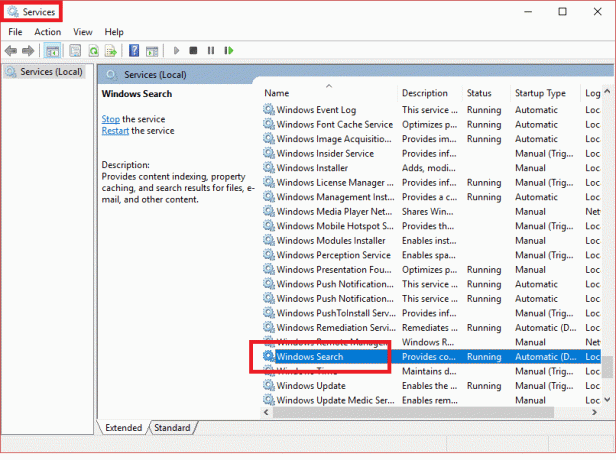
3. Kattintson duplán a megnyitásához. Megjelenik egy új felugró párbeszédpanel.
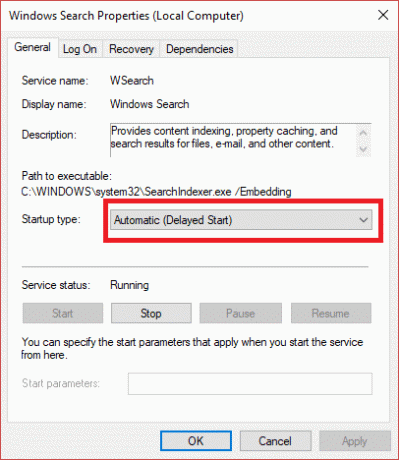
4. A „Indítási típus” szakaszban legördülő menü formájában különféle lehetőségek lesznek. Válaszd ki a "Tiltva" választási lehetőség. Ezzel leállítja a „Windows Search” szolgáltatást. Megnyomni a "Álljon meg” gombot a változtatások végrehajtásához.
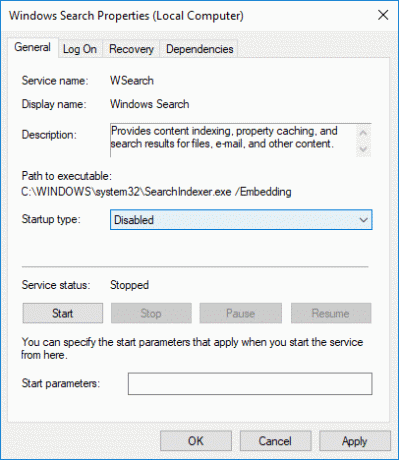
5. Ezután kattintson az „Alkalmaz” gombra, majd az OK gombra.
A „Windows Search" szolgáltatás újra bekapcsolásához kövesse ugyanazokat a lépéseket, és módosítsa az indítási típust "Letiltva" értékről "Automatikus vagy automatikus (késleltetett indítás)”, majd nyomja meg az „OK” gombot.
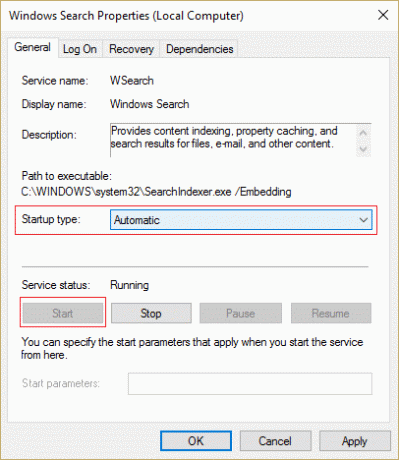
Ha problémákat tapasztal a kereséssel kapcsolatban – ami beláthatatlanul lassúnak tűnik, vagy időnként a keresés összeomlik –, akkor javasolt a keresési index teljes visszaállítása vagy átstrukturálása. Ez eltarthat egy ideig az újjáépítésig, de megoldja a problémát.
Az index újraépítéséhez kattintson a „Fejlett” gombot.

Az új felugró párbeszédpanelen kattintson a „Újjáépíteni” gombot.

Időbe telhet az indexelési szolgáltatás újraépítése a semmiből.
Ajánlott:
- Automatikus kijelentkezés a Gmailből vagy a Google Fiókból (képekkel)
- Nincs hang Windows 10 PC-n [MEGOLDVA]
- Mi az a Checksum? És hogyan kell kiszámítani az ellenőrző összegeket
- Javítsa ki az univerzális soros busz (USB) vezérlő illesztőprogramjával kapcsolatos problémát
Remélem, hogy a fenti lépések hasznosak voltak, és most könnyedén megteheti Az indexelés letiltása a Windows 10 rendszerben de ha továbbra is kérdései vannak ezzel az oktatóanyaggal kapcsolatban, nyugodtan tedd fel őket a megjegyzés részben.



